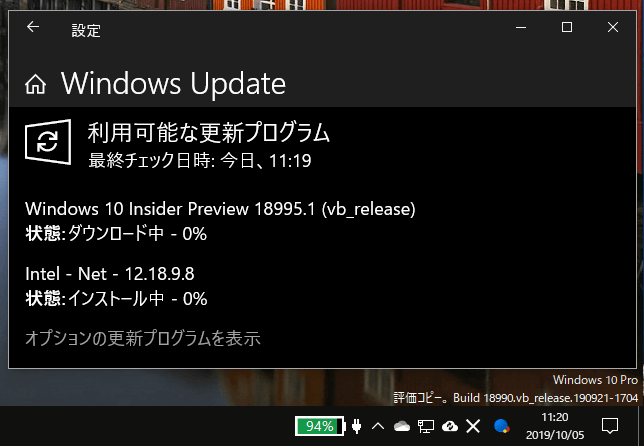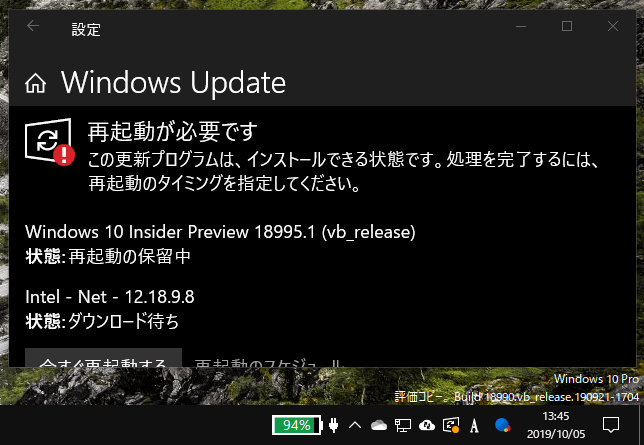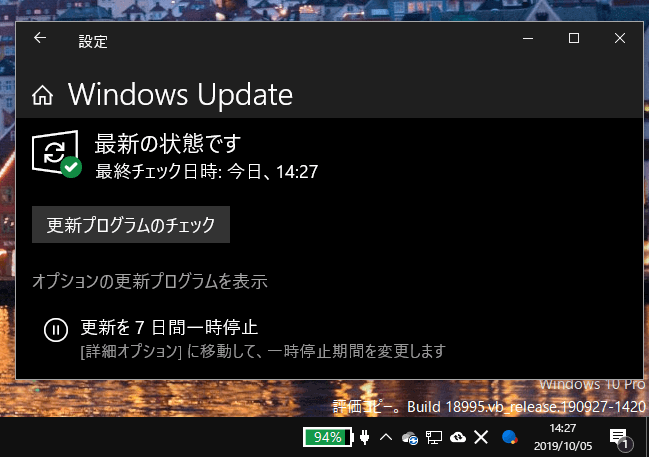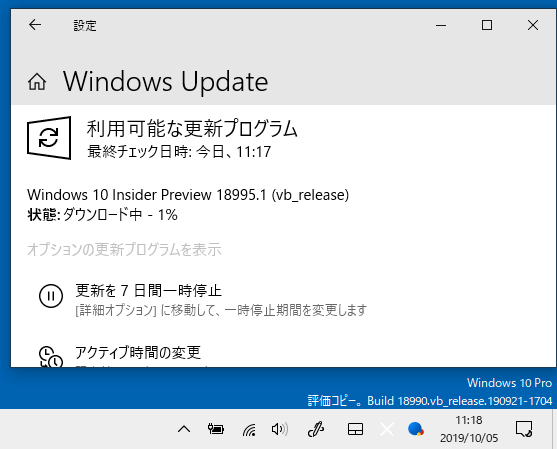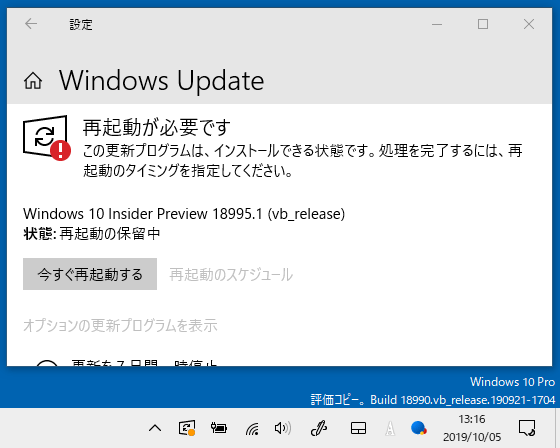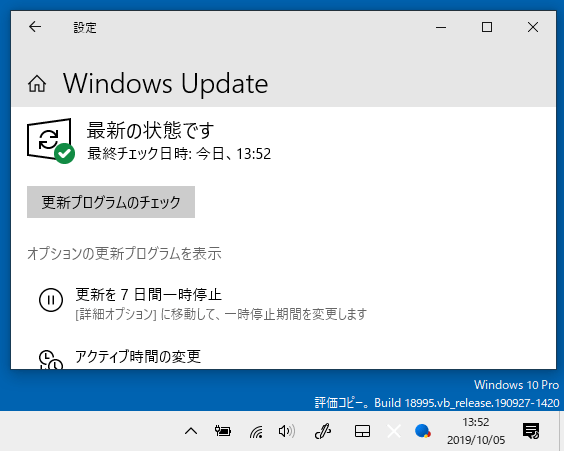Windows 10 Insider Preview Build 18995(20H1)がロールアウトしました。引き続きFastRing向けとなります。
今回の主な機能は、以下の通り。
- Windows Hello PINサインインサポートをセーフモードに追加
- Linux(WSL)のWindowsサブシステムの改善
- インサイダー向け
- スマホ同期
- 電話スクリーンの使用中に、PCのタッチスクリーンからピンチしてズーム、回転、スワイプなどのマルチタッチジェスチャを試すことができます
- Samsung Galaxy S10、S10 +、S10e、S10 5G、およびFoldを追加
- バッテリー残量インジケーターと電話のホーム画面の壁紙
- スマホ同期

環境はThinkPad X240と、SurfacePro3。ともにBuild 18990からの更新(無線LAN環境)となります。
Thinkpad X240
Thinkpad X240は、ダウンロード開始(11:19)からダウンロードとインストール完了(13:45)までで、およそ1時間25分。
そこから再起動開始しデスクトップ表示(14:27)までで、およそ合計2時間08分。
- 更新開始から電源再起動を数回はさみ完了します。
- 例によって初回起動のみ、パスワード入力からデスクトップ表示まで、およそ2分ほどかかります。
SurfacePro3
SurfacePro3は、ダウンロード開始(11:17)からダウンロードとインストール完了(13:16)までで、およそ1時間59分。
そこから再起動開始しデスクトップ表示(13:52)までで、およそ合計2時間35分。
- 更新開始から電源再起動を数度はさみ完了します。
- 例によって初回起動のみ、パスワード入力からデスクトップ表示まで、およそ2分ほどかかります。
更新内容としては以下の通り。
ビルド18995の新機能
セーフモードでのWindows Hello PIN
セーフモードは、Windowsを基本的な状態で起動し、限られたファイルとドライバーのセットを使用して、PCの問題のトラブルシューティングを支援します。セーフモードで問題が発生しない場合、デフォルト設定と基本的なデバイスドライバーが問題を引き起こしていないことを意味します。セーフモードの詳細をご覧ください。
最新のフライトでは、Windows Hello PINサインインサポートをセーフモードに追加することで、デバイスのトラブルシューティングを行う際にパスワードに頼る必要がなくなるため、パスワードレスの旅をさらに一歩進めています。以下の手順で試してみて、あなたの考えを教えてください!
- [設定] > [ アカウント] > [ サインインオプション]で Windows Helloを設定します。
- デバイスをセーフモードで起動します。
- 設定 > 更新とセキュリティ > 回復
- 下では高度なスタートアップを選択今すぐ再起動を
- PCがオプションの選択画面に再起動したら、トラブルシューティング > 詳細オプション > スタートアップ設定 > 再起動を選択します。BitLocker回復キーの入力を求められる場合があります。
- PCを再起動すると、オプションのリストが表示されます。4を選択するか、F4を押してPCをセーフモードで起動します。5を選択するかF5を押して、ネットワークでセーフモードを使用することもできます。
- Windows Hello PINを使用してデバイスにサインインします

Linux(WSL)のWindowsサブシステムの改善
最新のInsider Previewビルドの最新の改善点については、WSLリリースノートを参照してください。
Insidersのその他の更新
電話アプリ–すべてのユーザーに展開される複数の新機能
私たちは、その発表しているのWindowsへのリンク、シームレスにお使いのWindows 10のPCに携帯電話を接続する機能を、サムスンギャラクシーS10、S10 +、S10E、S10 5Gに展開され、選択グローバル市場でのデバイスを折ります。デバイスにネイティブに統合されたWindowsへのリンクにより、メッセージの送信、通知の管理、写真の同期、PCでの電話のミラーリングが簡単で便利です。
キーボードとマウスまたはタッチスクリーンを使用しながら、PCからAndroidスマートフォンのアプリに直接アクセスできる電話画面も、一部のグローバル市場でSamsung Galaxy S10、S10 +、S10e、S10 5G、およびFoldデバイスに展開されています。電話スクリーンの使用中に、PCのタッチスクリーンからピンチしてズーム、回転、スワイプなどのマルチタッチジェスチャを試すことができます。これらのデバイスのいずれかをお持ちの場合は、試してみてください。これは段階的なロールアウトであるため、追加の市場やデバイスでさらに多くの情報が提供されるよう、引き続きご期待ください。
バッテリー残量インジケーターと電話のホーム画面の壁紙
電話画面とWindowsへのリンク拡張に加えて、2つの追加機能がすべてのユーザーに展開されています。バッテリーインジケーターは、デバイスを確認することなくアプリ内で携帯電話のバッテリーレベルにすばやくアクセスし、このアプリは、現在の静的なホーム画面の壁紙を個人的なタッチで表示します。

これらの機能はすべて徐々にユーザーに提供されるため、Your Phoneアプリ内で利用できるようになるまでに数日かかる場合があります。電話コンパニオンと電話アプリの最新バージョンを使用していることを確認してください。
私たちはあなたのフィードバックを大切にしているので、試してみて、あなたの考えを教えてください。[ 電話] > [ 設定] > [ フィードバックを送信]で問題を報告できます。
PCの一般的な変更、改善、修正
- 一部のユーザーがアカウントを修正する必要があるという通知を頻繁に表示するという問題に対処するためにいくつかの改善を行いましたが、開いた設定ページにはアクションが不要であることが示されました。
- 一部のInsiderがアップグレードしようとしたときにエラー0x80242016が表示されるという問題を修正しました。
- 更新する前に何かを修正するように求められる場合がある問題を修正しましたが、修正対象のダイアログには修正が必要な問題が表示されませんでした。
- 最近のビルドで、スクリーンショットにマウスカーソルが予期せず表示される問題を修正しました。
- WIN + Shift + S / Snip&Sketchでスクリーンショットを撮る際の信頼性に影響する問題を修正しました。
- [新規]を押して[切り取りとスケッチ]から切り取りを開始し、[クリップボードへの自動コピー]を有効にした場合、最初の最初のコピーが空白になる問題を修正しました。
- Screen Snipクイックアクションを押してスクリーンショットを開始した場合、最近スクリーンショットにアクションセンターが表示される問題を修正しました。
- モニター間でフォーカスを切り替えると、UWPアプリでランダムクラッシュを引き起こす可能性のあるマルチモンデバイスの問題を修正しました。
- 直近の数回のフライトで発生した高ヒットDWMクラッシュを修正しました。
- Skypeが最初に起動されてサインインを試みたときに、Skypeが突然終了するという最近のフライトの問題を修正しました。
- ファイルエクスプローラーのコンテキストメニューロジックを更新しました。したがって、.HEIC画像ファイルを右クリックすると、他の画像ファイルタイプと同様に、[印刷]または[デスクトップの背景として設定]オプションを使用できるようになりました。
- 新しいテキストドキュメントを作成するオプションが表示される前に、ファイルエクスプローラーのコンテキストメニューを2回呼び出す必要がある場合がある問題を修正しました。
- 検索が空白になる問題を解決するために、いくつかの改善を行いました。
- 一部のユーザーが印刷しようとしたときに0x000007D1が表示されるという問題を修正しました。
- アプリ設定の一部のアプリで、パブリッシャー情報が予期せず空白になる問題を修正しました。
- [設定]ヘッダーのWindows Update情報が古くなる可能性がある問題を修正しました。
- Bluetoothオーディオデバイスのペアリング中にBluetoothをオフにしてからオンに戻すと、予想外に長い時間がかかる問題を修正しました。
- デバイス設定でデバイスを追加する際のクラッシュを修正しました。
- IMEが有効になっていても、ImmGetVirtualKey関数がVK_PROCESSKEYを返さない問題を修正しました。
- タッチキーボードを使用しているときにスペースを押してChangjie IMEで選択した単語を入力する問題が修正されました。
- 一部の選択で再変換がトリガーされた場合に、日本語IMEを使用した場合のctfmon.exeのクラッシュを修正しました。
- 特定のアプリでタッチキーボードからディクテーションを使用しようとすると、ctfmon.exeがクラッシュする問題を修正しました。
- Windows Ink Workspaceの信頼性に影響する問題を修正しました。
- タスクバーにピン留めされたWebサイトのアイコンが実際のアイコンからデフォルトのブラウザーアイコンに予期せず切り替えられることがあるという問題を修正しました。
- タスクバーのクロックとカレンダーフライアウトから作成されたカレンダーイベントにデフォルトの15分リマインダが設定されない問題を修正しました。
- IMEがアクティブなときにタスクバーのスケールを十分に変更すると、タスクバーから入力インジケーターが消える問題を修正しました。
- タブレットモードでアプリを横にスナップすると、スナップアシストで透明/非表示のアプリサムネイルが表示される問題を修正しました。
- 特定のアプリのナビゲーションウィンドウが実際に折りたたまれていても、タスクビューに表示される問題を修正しました。
- タッチ使用時の拡大鏡のパフォーマンスが向上しました。
- ロジックを更新しました。Magnifierが元々最小化されていた場合、Altキーを押したときにMagnifier UIが正しく表示されるようになりました。
- [設定]の[テキストカーソルインジケーター]ページに関するいくつかの小さな問題を修正しました。
- テキストカーソルインジケーターを使用するときに、タスクバーで実行中のフォーカス可能なEoaexperiences.exeアプリが予期せず表示される問題を修正しました。
- ナレーターを使用してコンテンツ内を移動する際に情報の繰り返しを削除し、画像などのオブジェクトがメッセージに埋め込まれている場合の電子メールの読み取りを改善しました。
- リンクサウンドが特定のシナリオで再生されなかったナレーターのバグを修正しました。
- 古いドライバーがダウンロード可能として表示される問題を修正しました。Windows Updateの[オプションの更新]セクションに古いドライバーが引き続き表示される場合は、お知らせください。
既知の問題点
- ゲームで使用されているアンチチートソフトウェアの古いバージョンに問題があり、最新の19H1 Insider Previewビルドに更新した後、PCでクラッシュが発生する場合があります。パートナーと協力してソフトウェアを修正プログラムで更新し、ほとんどのゲームはPCでこの問題が発生しないようにするパッチをリリースしています。この問題が発生する可能性を最小限に抑えるには、オペレーティングシステムを更新する前に、最新バージョンのゲームを実行していることを確認してください。また、アンチチートおよびゲーム開発者と協力して、20H1 Insider Previewビルドで発生する可能性のある同様の問題を解決し、将来これらの問題の可能性を最小限に抑えるよう努めます。
- 特定の2Dアプリ(フィードバックハブ、Microsoftストア、3Dビューアーなど)は、Windows Mixed Reality内でコンテンツが保護されていると誤って扱われます。ビデオキャプチャ中、これらの2Dアプリはコンテンツの記録をブロックします。
- Windows Mixed Realityのフィードバックハブ経由でバグをファイリングしているときにリプロビデオをキャプチャする場合、上記の保護されたコンテンツの問題により、ビデオの停止を選択することはできません。再現ビデオを送信する場合は、記録がタイムアウトするまで5分間待つ必要があります。再現ビデオなしでバグを報告する場合は、フィードバックハブウィンドウを閉じて記録を終了し、[フィードバック]> [下書き]でアプリを再度開いたときにバグのファイリングを再開できます。
- コントロールパネルまたはファイルエクスプローラーで検索バーを使用すると、ボックスが灰色になり、入力できなくなります。原因を特定し、将来のフライトの修正に取り組んでいます。
- 更新プログラムのデュアルスキャン(WSUSおよびWindows Update)用に構成されたデバイスは、高速リングで新しいビルドを提供されない場合があります。[Microsoft Updateから更新プログラムをオンラインで確認する]を選択すると、更新プログラムがスキャンされますが、「デバイスは最新です」というメッセージが表示される場合があります。今後のフライトの修正に取り組んでいます。
- HDRを使用するように構成された一部のデバイスは、夜間照明を使用した後、HDRディスプレイに青みがかった色合いを感じる場合があります。原因を特定し、今後のビルドの修正に取り組んでいます。
- Microsoft Storeからダウンロードしたテーマパックは適用されません。
- 前のフライトから、一部のInsiderは、[スタート]のボタンから[設定]が起動しない、[すべてのアプリ]リストに表示されない、または検索結果として検出される場合があります。影響を受ける場合は、WIN + Rを押して「ms-settings:」(引用符なし)を入力すると、必要に応じて設定が起動します。
- 新しいビルドに正常に更新した後、Windows Updateの設定ページに同じビルドのインストールが必要と表示される場合があります。画面の隅にあるビルド番号を確認するか、Win + Rに移動してwinverと入力し、ビルド番号を確認することにより、ビルドが正常にインストールされたことを確認できます。この問題の原因を特定し、将来のフライトの修正に取り組んでいます。